Introducción
Hay demasiadas herramientas para comenzar su carrera de administrador de sistemas Linux. Needitor ayuda a lograr ese objetivo. Hoy voy a escribir sobre algo excelente que es un editor de texto muy centrado en el programador. Aquí está Nirvana Editor que contiene el poder de un sólido entorno de desarrollo integrado. Sígueme y experimenta cómo instalar y trabajar con el editor de Nirvana. El editor de Nirvana es para programadores por programadores. No sobrecarga el sistema y utiliza pocos recursos. El editor de Nirvana también se llama nEdit.
Como estoy usando Debian 11 al momento de escribir esta guía, le mostraré cómo instalar el editor de nirvana en Debian. Puede usar Debian con Gnome o cualquier otro entorno de escritorio. Todas las instrucciones son válidas solo para el sistema operativo Debian.
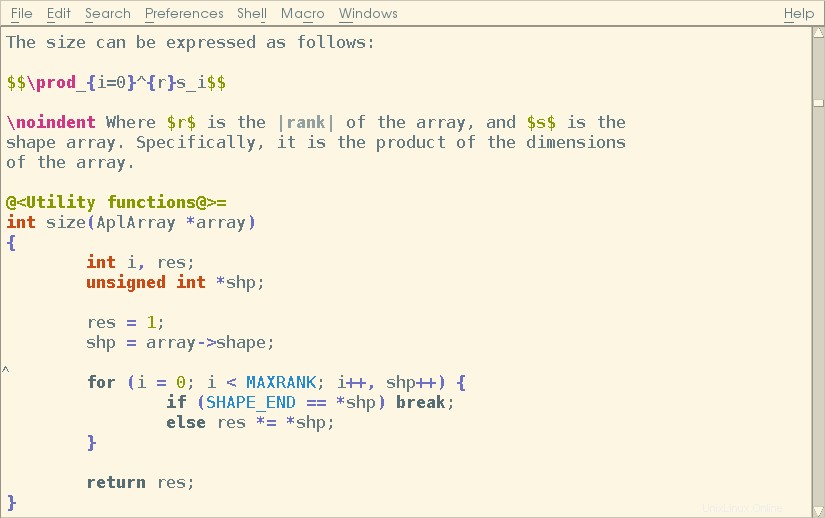
Requisitos de dependencia para nEditor
No hay problemas de dependencia con nEdit en Debian. Se instala sin problemas y sin causar ningún problema.
Paso 1. Instale nEditor en Debian 11
Ahora hemos llegado tan lejos para proceder con la instalación de Nirvana Editor. No necesitamos ninguna dependencia, por lo que es fácil de instalar. Use el siguiente comando para verificar si su sistema necesita actualizaciones primero.
$ sudo apt update
Cuando se actualicen los repositorios del sistema, estará listo para instalar el editor de texto nEdit.
$ sudo apt install nedit

El tamaño del repositorio de instalación no es tan grande, por lo que no debe preocuparse. También ocupa un tamaño pequeño en el disco.
Paso 2. Verificar la instalación de nEditor
Siempre hago algo simple que es ejecutar un comando en CLI para verificar la versión del software instalado. Me ayuda a darme cuenta de que la aplicación está completamente instalada.
$ nedit --version
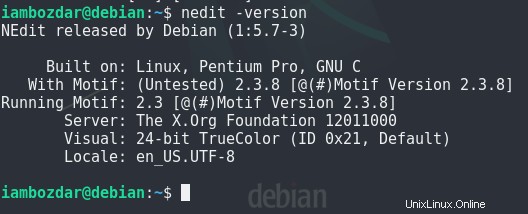
Paso 3. Inicie nEditor
Hay dos formas de iniciar cualquier aplicación en Linux. Elijo ir primero a través de la línea de comando. Pruebe el siguiente comando en su terminal y vea si inicia nEdit.
$ nedit
El segundo método es iniciarlo a través del tablero gráfico. Lo iniciará usando el mismo menú de inicio del tablero.
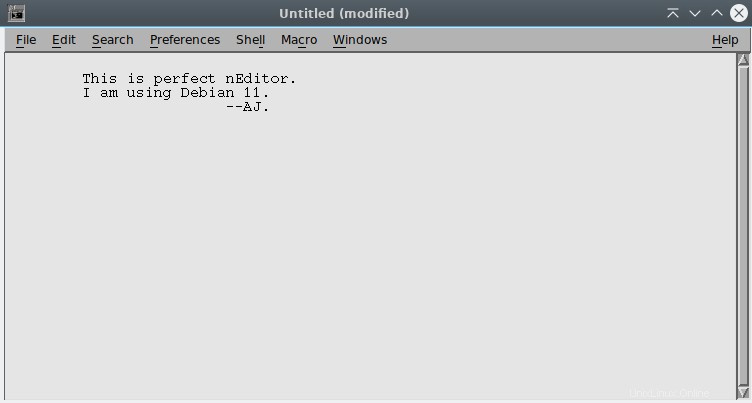
Paso 4. Desinstalar nEditor Desde Debian 11
Aprendimos cómo se instala y ejecuta el editor de Nirvana. Ahora veremos cómo se puede desinstalar. Ejecute el siguiente comando y compare el resultado con la captura de pantalla dada a continuación.
$ sudo apt remove nedit
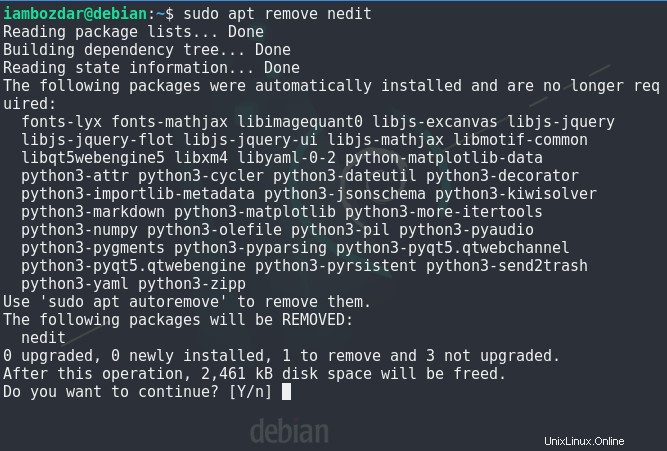
Conclusión
Observamos la instalación y el funcionamiento de nEdit. También discutimos brevemente cómo se puede eliminar del sistema Debian.